Тема «Этапы создания таблицы с помощью конструктора в MS Access»
Цель: научиться создавать таблицы с помощью конструктора в MS Access
1. Основные понятия:
Система баз данных - это компьютеризированная система хранения данных, основная цель, которой содержать информацию и предоставлять её по требованию. Наиболее распространены табличные базы данных, их называют реляционными.
Система управления базами данных (СУБД) - программное обеспечение, предназначенное для использования и (или) модификации этих данных одним или несколькими лицами. Одной из таких СУБД является MS Access.
Входные данные – это информация, передаваемая системе (обычно с терминала или рабочей станции). Такая информация может стать причиной изменения постоянных данных.
Выходные данные – это сообщения и результаты, выдаваемые системой (обычно на печать или отображается на экране, возможно, записывается на диски).
Основы работы СУБД MS Access.
Основным преимуществом MS Access является его наличие в составе пакета MS Office. СУБД MS Access имеет богатые функциональные возможностями и удобна в использовании. Особенно удобной является визуальная среда разработки, значительно ускоряющая процесс создания БД.
Взаимодействие со средой MS Access осуществляется через главное меню и панели инструментов, их использование и настройка не отличается от других приложений пакета MS Office. СУБД MS Access создает всю систему в одном фале с расширением *.mdb, с этим связаны недостатки и преимущества этой СУБД.
Рабочее окно «База данных» позволяет получить доступ к основным объектам MS Access, таким как: таблицы, запросы, формы, отчеты. Определим основные объекты, используемым в СУБД Access:
· Таблица – основной объект реляционной базы данных, необходимый для хранения данных. Столбец таблицы называют полем, а строки - записями. Каждое поле содержит данные одного типа. Поля могут содержать данные следующих основных типов:
o Счетчик – целые числа, которые задаются автоматически при вводе записей;
o Текстовый – тесты, содержащие до 255 символов;
o Числовой – числа;
o Логический –значения Истина (Да) или Ложь (Нет);
o Дата\время – дата или время;
o Денежный – числа в денежном формате;
o Гиперссылка –ссылки на информационный ресурс в Интернете.
· Запрос – это вопрос, формируемый по отношению к базе данных. Именно запросы позволяют получать необходимую информацию из реляционных БД. В основе них лежит реляционная алгебра и реляционное исчисление.
· Форма – формат отображения в виде окна ОС Windows. Весь пользовательский интерфейс базируется на формах.
· Отчет – форматированное представление данных, выводимое на экран, принтер или файл.
Практически каждый объект MS Access, имеет несколько вариантов создания, традиционными можно назвать конструктор и мастер:
· Мастер – позволяет создавать объект общего вида и представляет собой окно диалога с рядом задаваемых последовательно вопросов, ответы на которые позволяют уточнить свойства создаваемого объекта. Обычно применяется как первичное средство создания объекта.
· Конструктор – предоставляет мощные механизмы настройки и редактирования, обычно служит средством редактирования уже созданного объекта и придания ему надлежащего вида.
·
Этапы создание таблиц с помощью Конструктора
В этом уроке разберем пошаговое создание таблиц в базе данных Access. От вас потребуется только читать и повторять.
Цель: научиться создавать таблицы базы данных, задавать их структуру, выбирать типы полей и управлять их свойствами; освоить приемы наполнения таблиц конкретным содержанием.
Ход работы
1. Запустите программу Microsoft Access (Пуск — Программы — Microsoft Office — Microsoft Access).
2. В окне Microsoft Access включите переключатель Новая база данных.

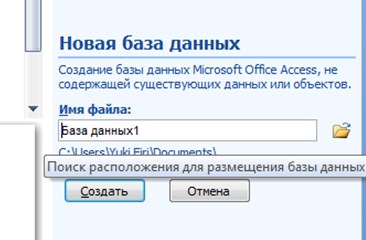
3. На боковой панели выберите место, где будет храниться база данных, дайте файлу имя: например, ТЭМ-10т. Убедитесь, что в качестве типа файла выбрано Базы данных Microsoft Access и щелкните по кнопке Создать. В результате на экране должно появиться окно новой базы данных. Автоматически будет запущен режим создания первой таблицы:

4. Перейти из режима таблицы в режим конструктора, выбрав его в меню: Создание - Конструктор таблиц.
Когда программа запросит имя таблицы, ввести название: например, Анкета и нажать Ok. Откроется окно конструктора, в котором мы будем создавать структуру таблицы:


.
5. Создавать структуру означает указать названия полей и тип данных в них. При необходимости в нижней части окна можно указать свойства поля.
6. Закройте окно Конструктора (обычное закрытие – через «крест» в верхнем правом углу окна конструктора).
На запрос сохранения изменённой структуры таблицы ответить согласием.
7. В левой боковой панели окна базы данных двойным щелчком откройте созданную таблицу, (например Анкета) и заполните ее содержимым.
Задание:
Если у вас есть программа MS Access, то повторите перечисленные выше 7 этапов и создайте таблицу Анкета.